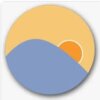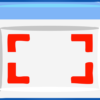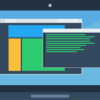無料のテキストエディタ「Mery」のインストールと基本設定
無料テキストエディタ Mery
ブログ記事やWeb上の記事などを書くのに必要なのがエディタです。Windows標準のメモ帳もありますが、機能が不十分で、正直使っていません。
ここでは無料のMeryという高機能なエディタがありますのでご紹介します。また、私が設定している項目もお伝えします。
私も様々エディタを使ってきましたが、機能面を考えて今はどこでもMeryを使っています。
無料テキストエディタ Meryのインストール
まずはこちらからインストーラーをダウンロードしましょう。こちら → 窓の杜
最近のPCであれば64bit版をダウンロードしましょう。
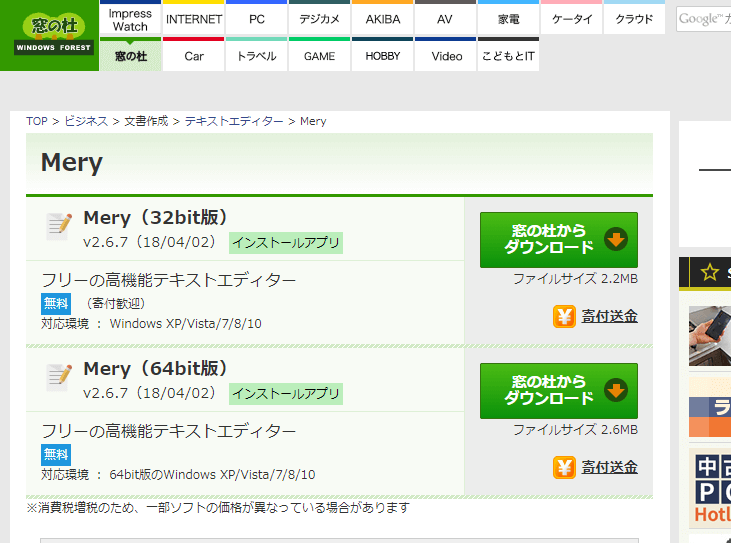
ダウンロードしたMeryのインストーラーをダブルクリックし、インストーラーを起動させます。
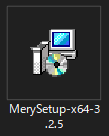
規約に「同意する(A)」にチェックを入れ、「次へ(N)>」ボタンをクリックします。
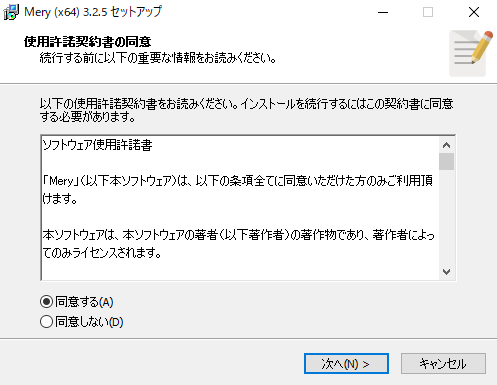
インストール先の指定はそのままにして、「次へ(N)>」ボタンをクリックします。
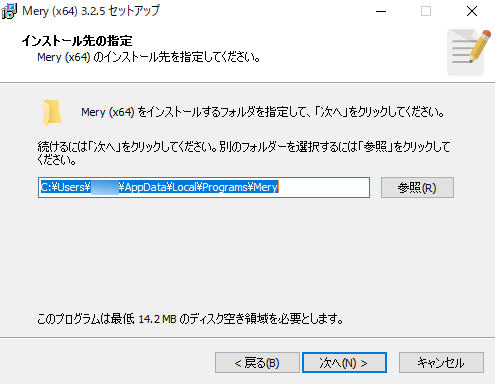
プログラムグループの指定もそのままにして、「次へ(N)>」ボタンをクリックします。
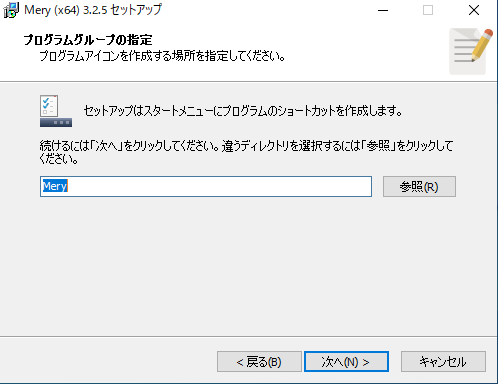
追加タスクの選択で必要なものをチェックしましょう。私は、
・「送る」にアイコンを作成する(E)
・「プログラムから開く」にショートカットを追加(O)
・コンテキストメニューにショートカットを追加(C)
の3つにチェックを入れています。
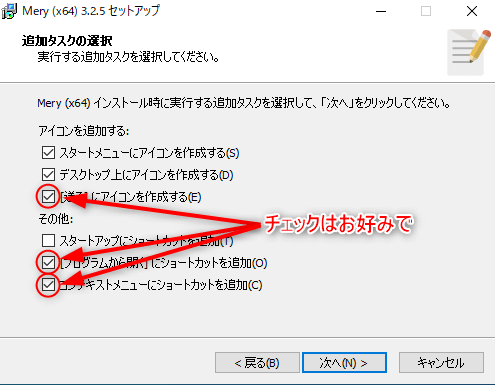
インストールの準備が完了したので、「インストール(I)」をクリックしてインストールしましょう。
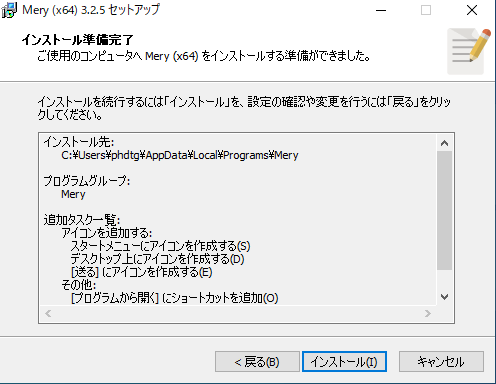
インストールが完了したので「完了(F)」ボタンをクリックしてインストール完了です。
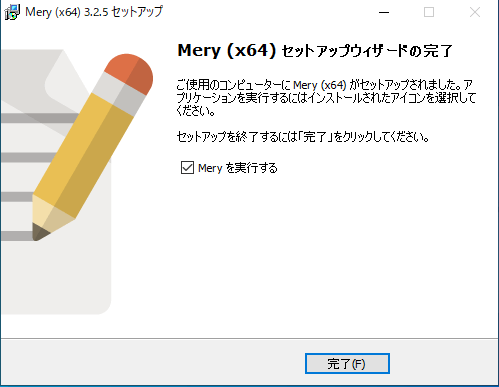
Meryを標準のテキストエディタにする
まずはデスクトップ上に適当なテキストファイルを作ってください。
(デスクトップ上で右クリック → 新規作成 → テキストドキュメント)
作成されたテキストファイルを右クリックし、「プログラムから開く(H)」→「別のプログラムを選択(C)」をクリックしてください。
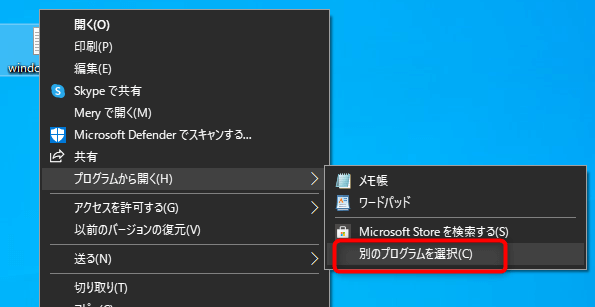
「このファイルを開く方法を選んでください」という画面で、「その他のアプリ↓」をクリックします。
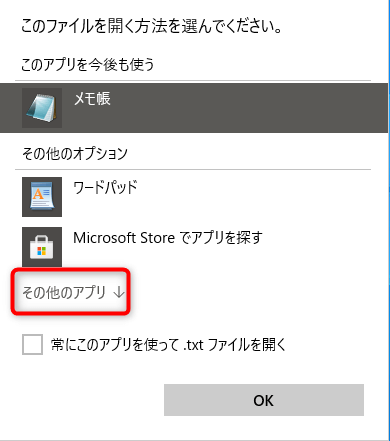
開くと「Mery」があるのでクリックし、「常にこのアプリを使って .txtファイルを開く」にチェックを入れます。
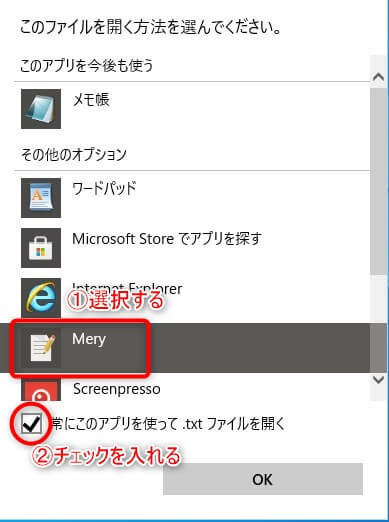
チェックを入れたら「OK」ボタンをクリックしてください。
以上でMeryが標準のテキストエディタになりました。
Meryの基本設定をする
私が普段使っている基本的なMeryの設定をご紹介します。
折り返し設定
まずは折り返し設定です。標準のMeryだと、書けば書くほど右側に画面が流れて行ってしまいます。なので、適度な所で折り返しをするように設定します。
ですので、まずはメニューの「表示」→「指定文字数で折り返し(C)」にチェックを入れましょう。

次に、指定文字数ですが、メニューの「ツール(T)」→「オプション(O)」とクリックしてオプション設定画面に移動します。
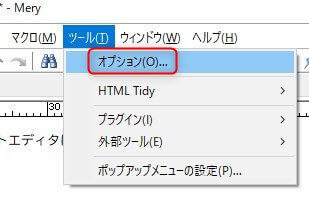
「基本」メニューの「文字数(M)」の数値を変更します。私は標準の「80」のままで設定しています。
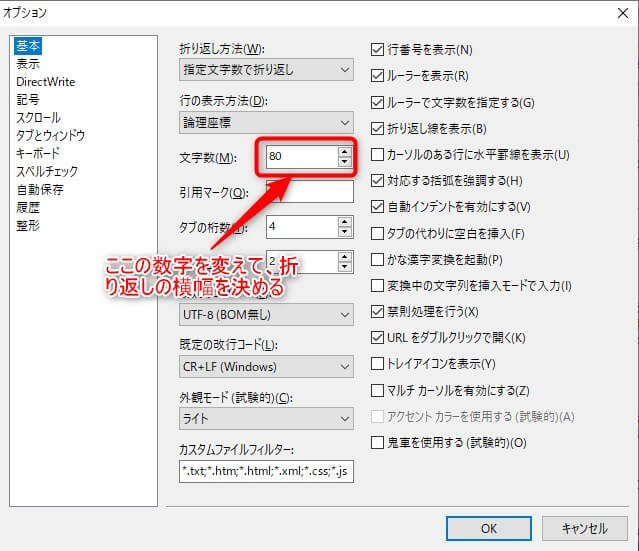
不可視部分を可視化する
テキストを編集しているとき、思わぬところに改行が入っていたり、空白やタブが入っていたりと困ったことになることがあります。文章の作成やコードを記述する上で重要なことなので、記号として可視化しておきましょう。
メニューの「ツール(T)」→「オプション(O)」とクリックしてオプション設定画面に移動し、「記号」メニューを開きます。記号として表示したいものにチェックを入れれば設定完了です。

例:全角と半角の空白の可視化

トゥルーインライン入力を使う
トゥルーインラインとは、入力予測の画面が肝心の入力文章を隠してしまうことの無いようにするための機能です。メニューの「ツール(T)」→「オプション(O)」とクリックしてオプション設定画面に移動し、「基本」メニューの「変換中の文字列を挿入モードで入力」にチェックを入れます。これで設定は完了です。
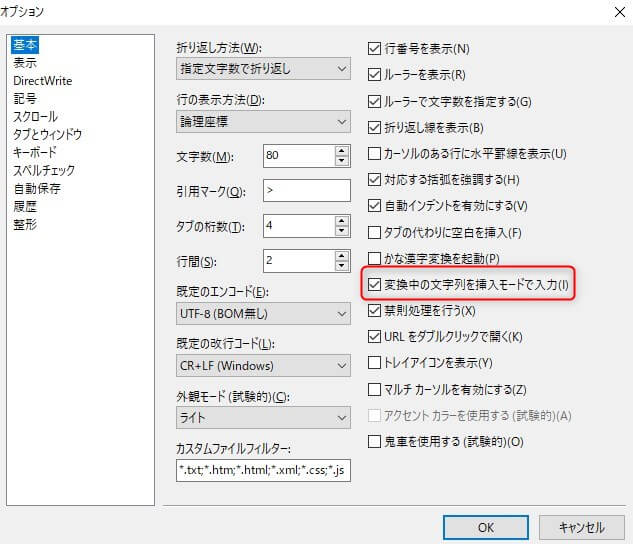
マーカーの設定
文章を書いているとき、特定の文字を強調しておきたい場合があります。そのような時にはマーカーの設定をします。
メニューの「表示(V)」→「マーカー(K)」→「マーカーの設定(C)」を選択します。
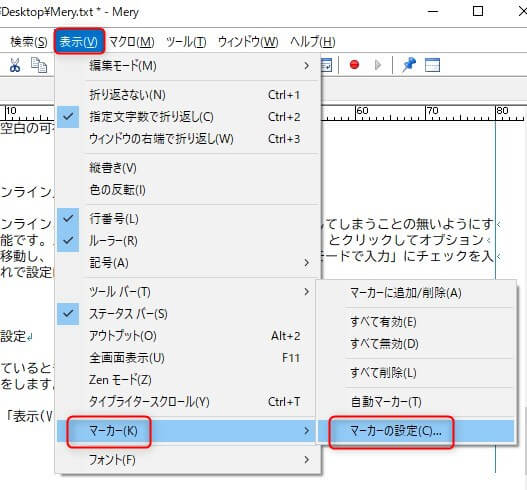
マーカーの設定画面で「追加」をクリックし、左側に強調しておきたい文字を入力します。
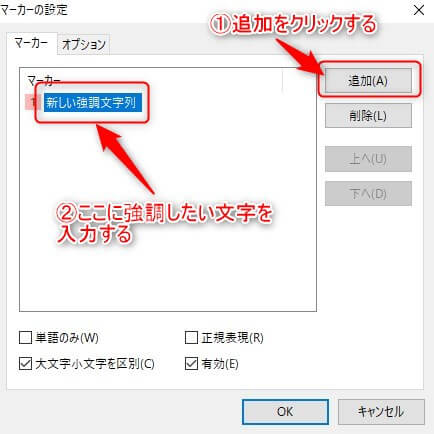
強調文字は複数登録できます。
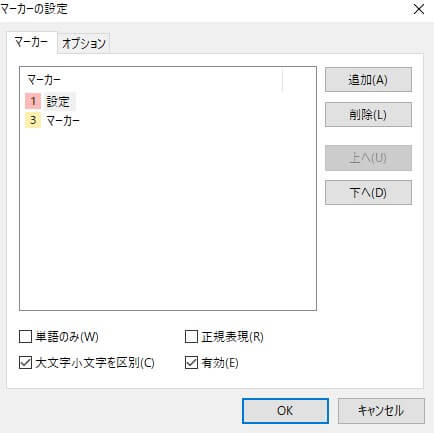
すると、下図の様にマーキングされた文字が強調されます。
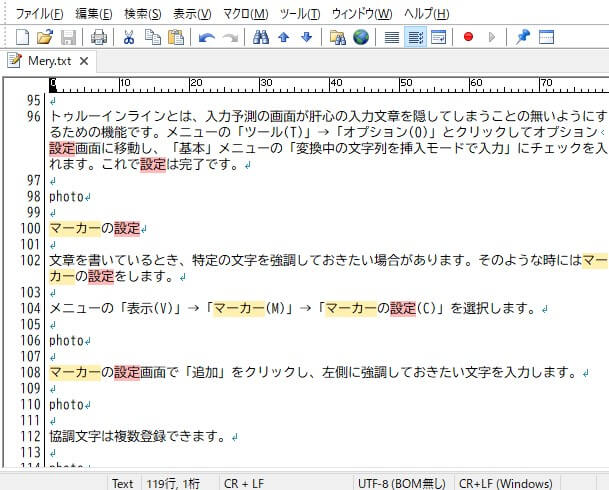
テーマを適用する
Meryでは標準で様々なテーマが用意されています。インストール時は「Windows classic」ですが、他のテーマに変更することも可能です。メニューの「ツール(T)」→「オプション(O)」とクリックしてオプション設定画面に移動し、「表示」メニューを選択します。次に「テーマ(T)」のプルダウンメニューから好みのテーマを選択します。
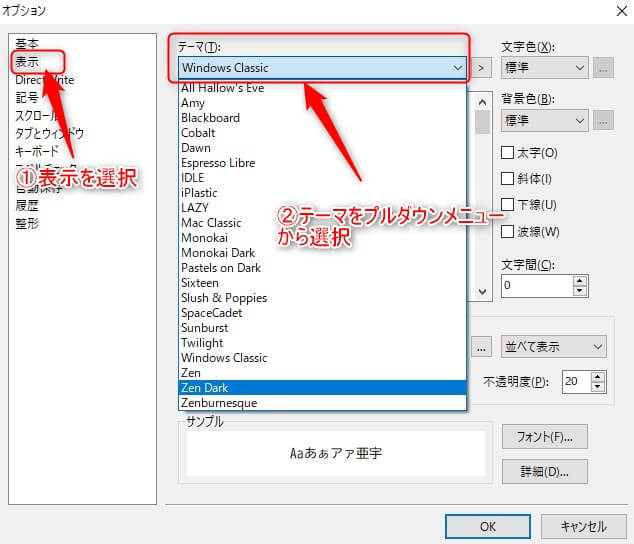
以上、私がいつも使っているMeryの基本設定をお伝えしました。
他のおすすめエディタ
他のおすすめエディタもあります。無料ならば、サクラエディタ、TeraPadがあります。有料ならば秀丸エディタがあります。秀丸エディタを購入すれば自動的に秀丸メールというメーラーも無料で使う事ができますのでお得です。
昔は秀丸エディタを多用していましたが、今はすっかりMeryです。一度気分を変えたかったからと言う理由で秀丸エディタからMeryにしましたが、それから何年もずっとMery一筋になってしまいました。
一度変えると元に戻す気がなくなるんですよね^^;